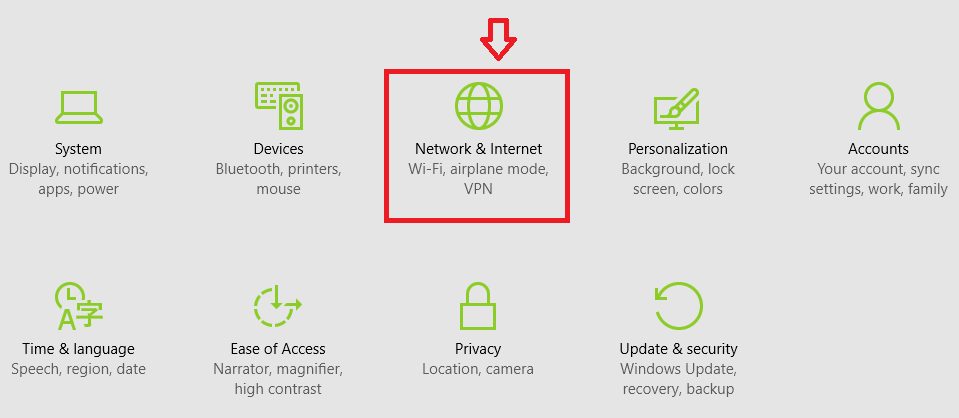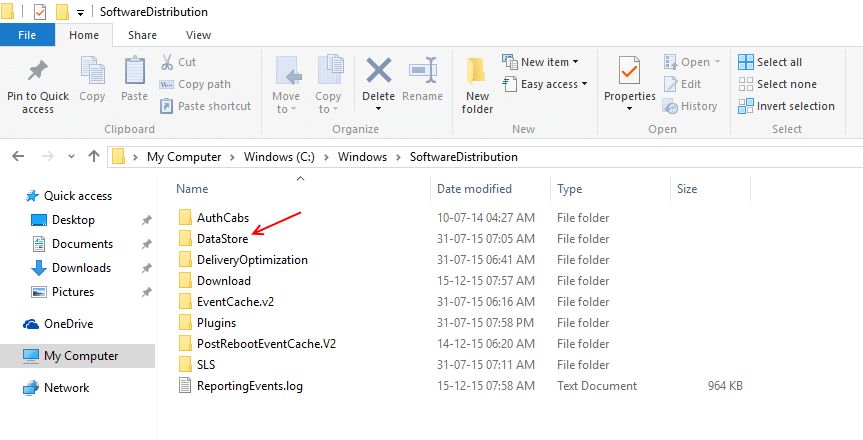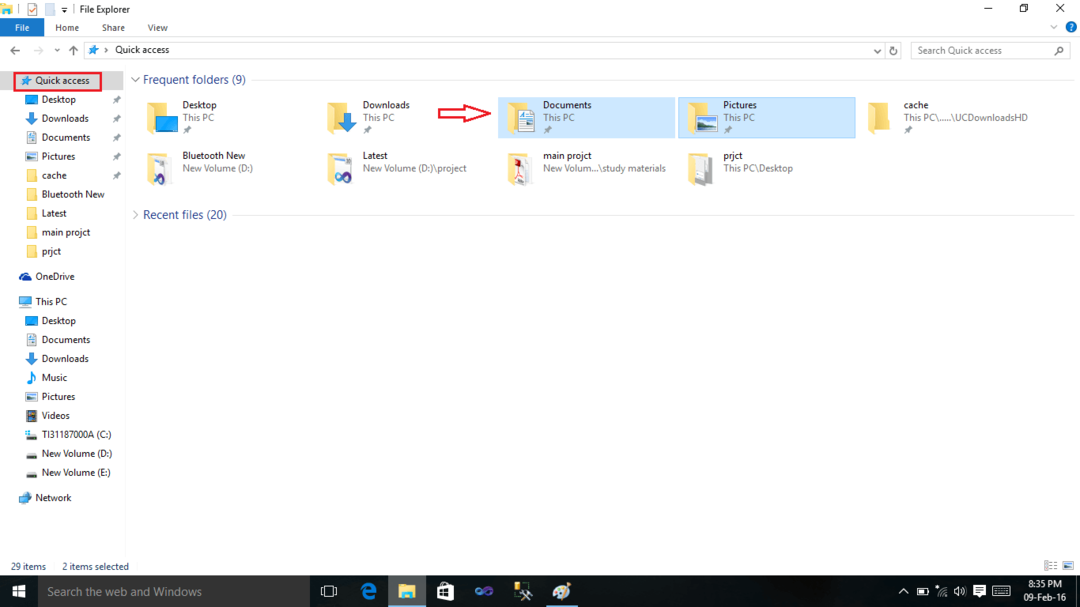Šī programmatūra saglabās jūsu draiveru darbību un darbību, tādējādi pasargājot jūs no izplatītākajām datoru kļūdām un aparatūras kļūmēm. Pārbaudiet visus draiverus, veicot trīs vienkāršas darbības:
- Lejupielādējiet DriverFix (pārbaudīts lejupielādes fails).
- Klikšķis Sāciet skenēšanu atrast visus problemātiskos draiverus.
- Klikšķis Atjaunināt draiverus lai iegūtu jaunas versijas un izvairītos no sistēmas darbības traucējumiem.
- DriverFix ir lejupielādējis 0 lasītāji šomēnes.
Enterprise Office 365 versija ir aprīkota ar IRM (Information Rights Management) funkciju. Tas ļauj lietotājiem kontrolēt viņu datu drošību un neļautu nesankcionētiem lietotājiem drukāt dokumentus. Tomēr reizēm, iestatot IRM, jūs varat redzēt, ka loga Konfigurēšana datorā informācijas tiesību pārvaldībai ir iestrēdzis bez jebkāda progresa.
Datora konfigurēšana informācijas tiesību pārvaldības iestrēgušajai problēmai nav izplatīta, taču arī tā nav retums. Ja jūs arī uztrauc šī problēma, šeit ir norādīts, kā novērst IRM konfigurācijas iestrēgušo problēmu sistēmā Windows.
Labojiet datora konfigurēšanu informācijas tiesību pārvaldībai
1. Iziet no Microsoft Office Apps
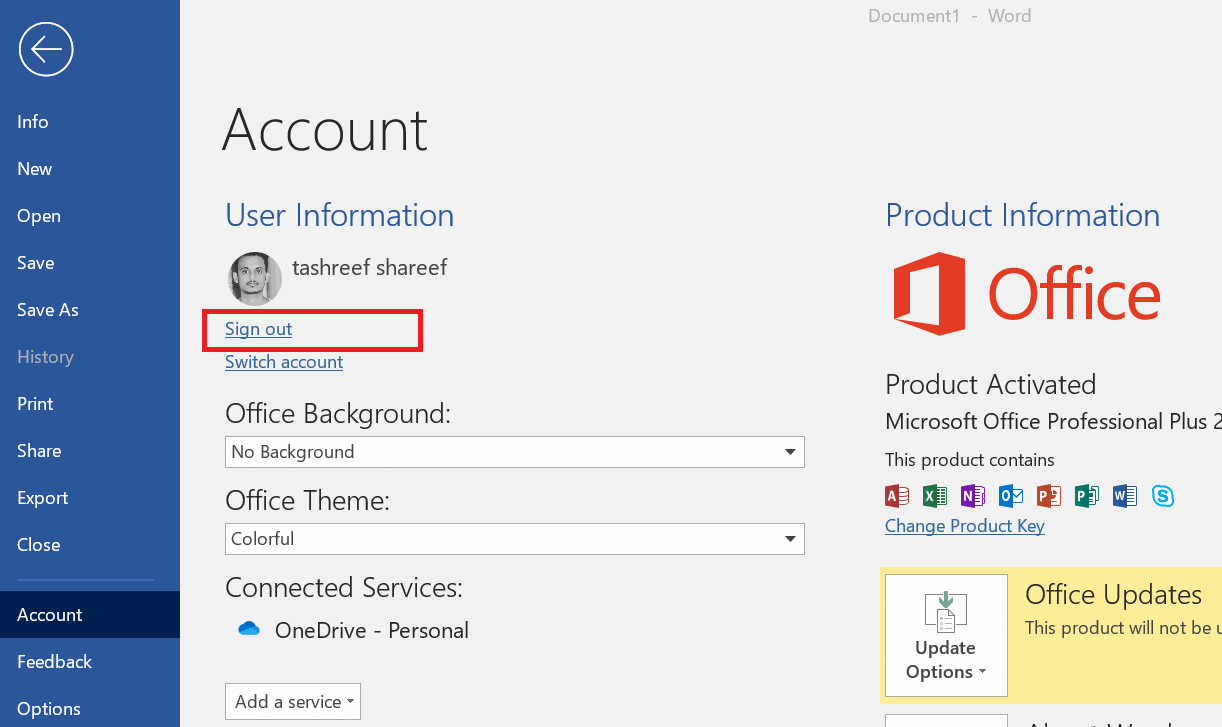
- Viens no risinājumiem, kas palīdzēja Office 365 lietotājiem atrisināt informācijas tiesību pārvaldības problēmu, ir izrakstīšanās no Office 365 lietotnēm.
- Tātad, izrakstieties no visām Microsoft Office 365 lietotnēm, tostarp Skype, Outlook utt.
- Palaidiet programmu Microsoft Word un noteikti izrakstieties arī no lietotnes Word.
- Aizveriet un restartējiet lietotni Word. Noklikšķiniet uz pogas Pierakstīties un piesakieties savā Office 365 kontā.
- Tagad mēģiniet vēlreiz konfigurēt IRM un pārbaudiet, vai tas atkal nav iestrēdzis.
Microsoft piedāvā 2 TB OneDrive krātuves iespēju Office 365 lietotājiem
2. Palaidiet Office 365 problēmu novēršanas rīku
- Microsoft Office lietotnei ir iebūvēts problēmu novēršanas rīks. Problēmu novēršanas rīks var skenēt novērst visas Office lietojumprogrammu problēmas.
- Nospiediet Windows atslēga + R atvērt Palaist.
- Ierakstiet vadību un nospiediet labi lai atvērtu vadības paneli.
- Vadības panelī dodieties uz Programs> Programs and Features.
- Atlasiet Microsoft Office versiju un noklikšķiniet uz Mainīt.
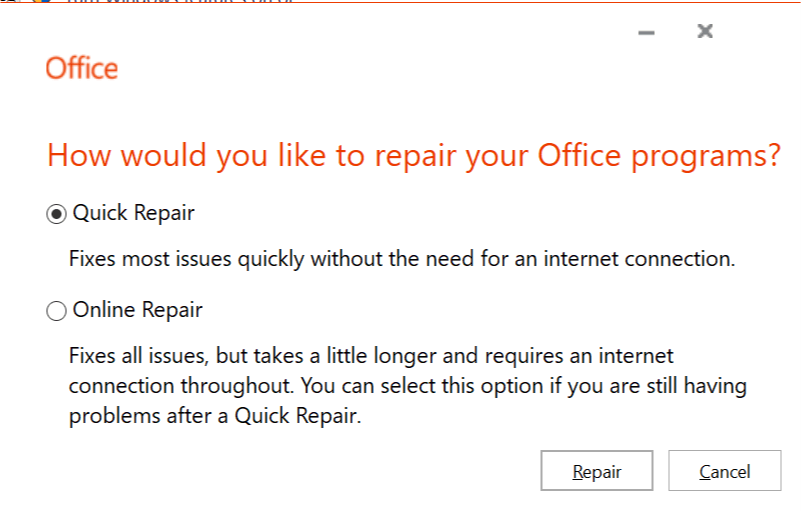
- Parādīsies remonta logs. Šeit jums ir divas iespējas.
Ātrais remonts - Vispirms atlasiet opciju Ātrais remonts. Tas pārbaudīs visas Microsoft Office sistēmas failu kopējās problēmas un novērsīs tos, neprasot internetu.
Tiešsaistes remonts - Ja problēma joprojām pastāv, izmēģiniet opciju Tiešsaistes labošana. Šī ir uzlabota remonta iespēja, taču tai ir nepieciešams internets, lai izveidotu savienojumu ar serveri un atrastu kļūdas labojumus. - Kad tas ir pabeidzis Microsoft Office labošanu, aizveriet problēmu novēršanas rīku.
- Atkārtoti palaidiet programmu Word un pierakstieties un pārbaudiet, vai datora konfigurēšana informācijas labās pārvaldības konfigurācijai joprojām ir iestrēdzis.
3. Pārbaudiet autentifikācijas problēmas
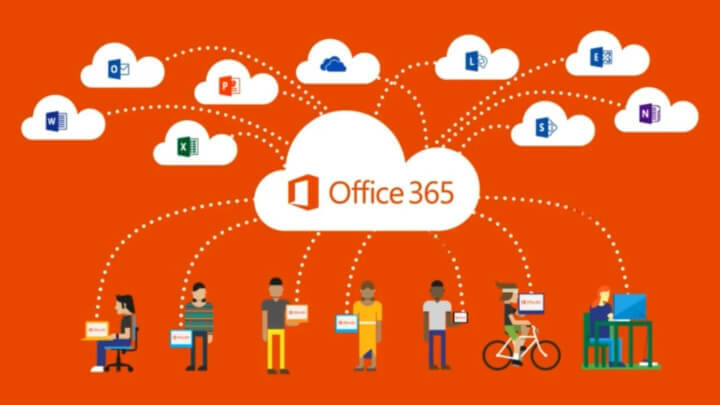
- Atveriet Office lietotni, kur ir iestrēdzis datora konfigurēšana informācijas labo pārvaldības konfigurācijai.
- Klikšķiniet uz Fails un atlasiet Izrakstīties.
- Klikšķiniet uz Parakstieties atkal iekšā.
- Ierakstiet tā lietotāja e-pasta adresi, kuram vēlaties piešķirt piekļuvi IRM.
- Jauns dialoglodziņš jautās, vai vēlaties, lai organizācija kontrolētu šo instalēšanu.
- Klikšķis Jā.
- Tagad mēģiniet konfigurēt IRM un pārbaudiet, vai konfigurācijas process notiek.
Lai iestatītu Office 365 informācijas labo pārvaldību, jums jābūt administratora tiesībām. Ja nē, lūdziet administratoram veikt nepieciešamās izmaiņas un iestatīt IRM Office. Tam vajadzētu palīdzēt atrisināt datora konfigurēšanu saistībā ar Information Right Management konfigurācijas iestrēgušo problēmu Office 365.
SAISTĪTIE STĀSTI, KURI VAR PATĪKT:
- Office 365 ļauj labāk kontrolēt, kādus datus kopīgojat ar Microsoft
- Šis rīks novērsīs Office 365 un Outlook tehniskās problēmas
- Office lietojumprogrammas tagad ir vieglāk izmantot virtuālajā vidē